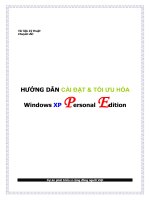Huong dan cai dat Cabry Geometry Plus II
Bạn đang xem bản rút gọn của tài liệu. Xem và tải ngay bản đầy đủ của tài liệu tại đây (2.7 MB, 50 trang )
<span class='text_page_counter'>(1)</span>§«i nÐt vÒ phÇn mÒm cabri geometry.
<span class='text_page_counter'>(2)</span> PhÇn mÒm Cabri Geometry lµ kÕt qu¶ nghiªn cøu cña phßng nghiªn cøu cÊu tróc rêi r¹c vµ ph¬ng ph¸p gi¶ng d¹y - Trung t©m nghiªn cøu khoa häc quèc gia - trêng §¹i häc tæng hîp Joseph Fourier Grenoble (Ph¸p). Hai ngêi cã c«ng lín trong viÖc ph¸t triÓn Cabri Geometry lµ Laborde vµ Franck Bellemain. Jean - Marie Laborde b¾t ®Çu ph¸t triÓn dù ¸n Cabri II tõ n¨m 1981 nh một môi trờng cho lý thuyết đồ thị. Franck Bellemain bắt đầu làm việc về dự án Cabri II vào 1986 và chịu trách nhiệm để viết vài phiên bản ®Çu tiªn cña phÇn mÒm Cabri Geometry. HiÖn nay phÇn mÒm Cabri Geometry II cã thÓ download miÔn phÝ tại địa chỉ hoặc . Tệp nén wcabri.zip có kích thớc 3258 KB. Khi cởi nén chơng trình tự động tạo một th môc míi ë th môc gèc æ C víi tªn lµ CABRI víi dung lîng kho¶ng 5 MB..
<span class='text_page_counter'>(3)</span>
<span class='text_page_counter'>(4)</span> HÖ thèng c¸c c«ng cô. HÖ thèng menu bar. Vïng lµm viÖc.
<span class='text_page_counter'>(5)</span> Hớng dẫn cài đặt PhÇn mÒm cabri geometry.
<span class='text_page_counter'>(6)</span> 1. Cách cài đạt phần mềm Cabri II plus Bớc 1. Tìm đến nơi để chơng trình Cabri II plus.
<span class='text_page_counter'>(7)</span> 1. Cách cài đạt phần mềm Cabri II plus Bớc 2. Nháy đúp vào file “INSTALL_CABRI_II_PLUS_EVAL_1_2_4_8.EXE”.
<span class='text_page_counter'>(8)</span> 1. Cách cài đạt phần mềm Cabri II plus Bíc 3. Nh¸y chuét vµo “Next”.
<span class='text_page_counter'>(9)</span> 1. Cách cài đạt phần mềm Cabri II plus Bíc 4. Chän chøc n¨ng “I accept the license agreement” råi Ên “next”.
<span class='text_page_counter'>(10)</span> 1. Cách cài đạt phần mềm Cabri II plus Bíc 5. Nh¸y chuét vµo “Next”.
<span class='text_page_counter'>(11)</span> 1. Cách cài đạt phần mềm Cabri II plus Bíc 6. Nh¸y chuét vµo “Next”.
<span class='text_page_counter'>(12)</span> 1. Cách cài đạt phần mềm Cabri II plus Bíc 7. Nh¸y chuét vµo “Next”.
<span class='text_page_counter'>(13)</span> 1. Cách cài đạt phần mềm Cabri II plus Bíc 8. Nh¸y chuét vµo “Next”.
<span class='text_page_counter'>(14)</span> 1. Cách cài đạt phần mềm Cabri II plus Bíc 9. Nh¸y chuét vµo “Finish”.
<span class='text_page_counter'>(15)</span> 1. Cách cài đạt phần mềm Cabri II plus Bớc 10. Nháy đúp chuột vào mục “cabriiiplusv1.2.4.8cracktsrh”.
<span class='text_page_counter'>(16)</span> 1. Cách cài đạt phần mềm Cabri II plus Bíc 11. Thùc hiÖn lÖnh copy file “CRACK.EXE”.
<span class='text_page_counter'>(17)</span> 1. Cách cài đạt phần mềm Cabri II plus Bíc 12. Vµo th môc “C:\Program Files\Cabri II Plus (nơi cài đặt phần mềm Cabri II plus).
<span class='text_page_counter'>(18)</span> 1. Cách cài đạt phần mềm Cabri II plus Bíc 13. Thùc hiÖn lÖnh paste file “CRACK.EXE”.
<span class='text_page_counter'>(19)</span> 1. Cách cài đạt phần mềm Cabri II plus Bớc 14. Nháy chuột đúp vào file “CRACK.EXE”.
<span class='text_page_counter'>(20)</span> 1. Cách cài đạt phần mềm Cabri II plus Bớc 15. Nháy chuột đúp vào “CRACK”.
<span class='text_page_counter'>(21)</span> Khi thÊy dßng ch÷ “successfully cracked” trªn mµn h×nh tøc lµ c¸c đồng chí đã thực hiện cài đạt xong. Ghi chú: Nếu không thức hiện các bớc từ 10 đến 16 thì cứ sau 15 phót ch¬ng tr×nh sÏ tù t¾t.
<span class='text_page_counter'>(22)</span> 2. ChuyÓn sang ph«ng tiÕng viÖt Bíc 1. Më ch¬ng tr×nh Cabri II Plus.
<span class='text_page_counter'>(23)</span> Nháy đúp vào biểu tởng trên màn hình.
<span class='text_page_counter'>(24)</span> Dao diÖn cña phÇn mÒm sau khi cài đặt.
<span class='text_page_counter'>(25)</span> 2. ChuyÓn sang ph«ng tiÕng viÖt Bớc 2. Nháy chuột vào menu “Options” sau đó di chuột xuống chøc n¨ng “language”.
<span class='text_page_counter'>(26)</span>
<span class='text_page_counter'>(27)</span> 2. ChuyÓn sang ph«ng tiÕng viÖt Bớc 3. Tìm đờng dẫn tới nới để file “VIETNAM.CGL”.
<span class='text_page_counter'>(28)</span>
<span class='text_page_counter'>(29)</span> 2. ChuyÓn sang ph«ng tiÕng viÖt Bớc 4. Nháy đúp chuột vào file “VIETNAM.CGL”.
<span class='text_page_counter'>(30)</span> 2. ChuyÓn sang ph«ng tiÕng viÖt Bớc 5. Nháy đúp chuột vào “Yes”.
<span class='text_page_counter'>(31)</span> Dao diện sau khi cài đặt ph«ng tiÕng viÖt.
<span class='text_page_counter'>(32)</span> 2. ChuyÓn sang ph«ng tiÕng viÖt Bíc 6. Nh¸y chuét vµo hép c«ng cô “lùa chän”.
<span class='text_page_counter'>(33)</span> 2. ChuyÓn sang ph«ng tiÕng viÖt Bíc 7. Dª chuét vµo chøc n¨ng “QuyÒn u tiªn”.
<span class='text_page_counter'>(34)</span> 2. ChuyÓn sang ph«ng tiÕng viÖt Bíc 8. Nh¸y chuét vµo chøc n¨ng “System Options”.
<span class='text_page_counter'>(35)</span> 2. ChuyÓn sang ph«ng tiÕng viÖt Bớc 9. Tiến hành đổi sang phông chữ tiếng việt của các chức năng “cursor font” vµ Menu font”.
<span class='text_page_counter'>(36)</span> 2. ChuyÓn sang ph«ng tiÕng viÖt Bớc 10. Nháy chuột vào ô “Keep as defaults” để mặc định cài đặt và nh¸y chuét vµo “OK”.
<span class='text_page_counter'>(37)</span> Dao diÖn sau khi cài đặt và đổi sang phong ch÷ tiÕng viÖt.
<span class='text_page_counter'>(38)</span> Híng dÉn sö dông phÇn mÒm cabri geometry.
<span class='text_page_counter'>(39)</span> Ví dụ 1. Cho một đờng tròn (O), AB là một đờng kính cố định, M là một điểm chạy trên đờng tròn. Nối MA, MB và trên tia đối của tia AM lÊy ®iÓm I sao cho MI = 2 MB. T×m tËp hîp c¸c ®iÓm I khi M thay đổi trên đờng tròn..
<span class='text_page_counter'>(40)</span> VÝ dô 2 Cho gãc nhän Oxy, trªn ox lÊy ®iÓm A, trªn oy lÊy ®iÓm B (OA > OB). Trªn ®o¹n OA lÊy ®iÓm C sao cho OB = AC. T×m quü tÝch trung ®iÓm ®o¹n th¼ng CB..
<span class='text_page_counter'>(41)</span> Ví dụ 3. Dựng ABC biết đờng cao AH = h trung tuyến AM = m và đờng trung tuyến BN = n..
<span class='text_page_counter'>(42)</span> Ví dụ 4. Vẽ đồ thị của hàm số y = ax2 + bx + c.
<span class='text_page_counter'>(43)</span> Ví dụ 5. Cho góc xOy bằng a và một độ dài l. Hai điểm A, B di động trên hai cạnh tơng ứng sao cho độ dài AB luôn luôn bằng l. Gọi I là tâm đờng tròn ngoại tiếp tam giác AOB. Tìm quỹ tích ®iÓm I..
<span class='text_page_counter'>(44)</span> Ví dụ 6. Cho tam giác ABC nôi tiếp đờng tròn (O). D là một điểm chuyển động trên cung BC không chứa đỉnh A. Nối A với D. Hạ CH vu«ng gãc víi AD. T×m quü tÝch cña ®iÓm H..
<span class='text_page_counter'>(45)</span> Ví dụ 7. Cho nửa đờng tròn đờng kính AB. M là một điểm chuyển động trên nửa đờng tròn đó. Vẽ tam giác vuông cân MBC (BM = BC) ra ngoµi tam gi¸c AMB. T×m quü tÝch ®iÓm C.
<span class='text_page_counter'>(46)</span> Ví dụ 8. Dựng tam giác ABC biết cạnh BC = a đờng cao AH = h và đ êng trung tuyÕn AM. A. B. H. M. C.
<span class='text_page_counter'>(47)</span> Ví dụ 9. Dựng tam giác ABC biết độ dài 3 đờng trung tuyến AM, BN và CP lần lợt có độ dài là m, n và p..
<span class='text_page_counter'>(48)</span> VÝ dô 10. Dùng tø gi¸c ABCD biÕt c¹nh c¸c c¹nh AB, BC và CD lần lợt có độ dài là a, b và c; biết = và = ..
<span class='text_page_counter'>(49)</span> Ví dụ 11. Dựng ABC biết đờng cao AH = h, trung tuyến AM = m và ph©n gi¸c AD = p..
<span class='text_page_counter'>(50)</span> VÝ dô 12. Sö dông phÇn mÒm giup häc sinh gi¶i bµi to¸n kÝnh tÕ.
<span class='text_page_counter'>(51)</span>